Grav è una piattaforma CMS basata su file veloce, semplice e flessibile. Grav viene fornito con un potente sistema di gestione dei pacchetti per consentire una semplice installazione e aggiornamento di plugin e temi, nonché un semplice aggiornamento di Grav stesso.
L'architettura alla base di Grav è progettata per utilizzare tecnologie consolidate e migliori della categoria per garantire che Grav sia semplice da usare e facile da estendere. Alcune di queste tecnologie chiave includono:
- Twig Templating:per un controllo affidabile dell'interfaccia utente
- Riduzione:per una facile creazione di contenuti
- YAML:per una configurazione semplice
- Parsedown:per un rapido supporto per Markdown e Markdown Extra
- Dottrine Cache:livello per le prestazioni
- Contenitore di iniezione a dipendenza semplice:per estensibilità e manutenibilità
- Symfony Event Dispatcher:per la gestione degli eventi dei plugin
- Console Symfony:per interfaccia CLI
- Libreria di immagini Gregwar:per la manipolazione dinamica delle immagini
In questo tutorial, esamineremo l'installazione e la configurazione di Grav CMS sul sistema Fedora 30 utilizzando NGINX come server Web e, facoltativamente, puoi proteggere il livello di trasporto utilizzando il client Acme.sh e l'autorità di certificazione Let's Encrypt per aggiungere il supporto SSL .
Requisiti
Grav è progettato intenzionalmente con pochi requisiti. Grav è costruito con file di testo normale per i tuoi contenuti. Non è necessario alcun database.
Assicurati che il tuo sistema soddisfi i seguenti requisiti:
- Server Web (Apache, Nginx, LiteSpeed, Lightly, IIS, ecc.) Utilizzeremo NGINX.
- Versione PHP 7.1.3 o successiva
Prerequisiti
- Un sistema operativo che esegue Fedora 30.
- Un utente non root con privilegi sudo.
Passaggi iniziali
Controlla la tua versione di Fedora:
cat /etc/fedora-release
# Imposta il fuso orario:
timedatectl list-timezones
sudo timedatectl set-timezone 'Region/City'Aggiorna i pacchetti del tuo sistema operativo (software). Questo è un primo passo importante perché ti assicura di avere gli ultimi aggiornamenti e correzioni di sicurezza per i pacchetti software predefiniti del tuo sistema operativo:
sudo dnf update -yInstalla alcuni pacchetti essenziali che sono necessari per l'amministrazione di base del sistema operativo Fedora:
sudo dnf install -y curl wget vim git unzip socat bash-completion epel-releasePassaggio 1:installa PHP e le estensioni PHP necessarie
Installa PHP e le estensioni PHP richieste:
sudo dnf install -y php-cli php-fpm php-common php-curl php-gd php-json php-mbstring php-xml php-zip php-opcache php-pecl-apcuPer mostrare PHP compilato nei moduli, puoi eseguire:
php -m
ctype
curl
exif
fileinfo
. . .
. . .Controlla la versione PHP:
php --version
# PHP 7.3.17 (cli) (built: May 13 2019 18:03:04) ( NTS )
# Copyright (c) 1997-2018 The PHP Group
# Zend Engine v3.2.0, Copyright (c) 1998-2018 Zend Technologies
# with Zend OPcache v7.2.17, Copyright (c) 1999-2018, by Zend TechnologiesAvvia e abilita il servizio PHP-FPM:
sudo systemctl start php-fpm.service
sudo systemctl enable php-fpm.servicePassaggio 2:installa il client acme.sh e ottieni il certificato Let's Encrypt (opzionale)
Proteggere il tuo forum con HTTPS non è necessario, ma è una buona pratica per proteggere il traffico del tuo sito. Per ottenere un certificato TLS da Let's Encrypt utilizzeremo il client Acme.sh. Acme.sh è un semplice software shell UNIX per ottenere certificati TLS da Let's Encrypt con zero dipendenze.
Scarica e installa acme.sh:
sudo su - root
git clone https://github.com/Neilpang/acme.sh.git
cd acme.sh
./acme.sh --install --accountemail [email protected]
source ~/.bashrc
cd ~Controlla la versione di acme.sh:
acme.sh --version
# v2.8.2
Ottieni RSA e ECC/ECDSA certificati per il tuo dominio/nome host:
# RSA 2048
acme.sh --issue --standalone -d example.com --keylength 2048
# ECDSA
acme.sh --issue --standalone -d example.com --keylength ec-256
Se desideri certificati falsi per il test, puoi aggiungere --staging flag ai comandi precedenti.
Dopo aver eseguito i comandi precedenti, i tuoi certificati e chiavi sarà in:
- Per RSA :
/home/username/example.comdirectory. - Per ECC/ECDSA :
/home/username/example.com_eccdirectory.
Per elencare i certificati emessi puoi eseguire:
acme.sh --list
Crea una directory in cui archiviare i tuoi certificati. Useremo /etc/letsencrypt directory.
mkdir -p /etc/letsecnrypt/example.comsudo mkdir -p /etc/letsencrypt/example.com_ecc
Installa/copia i certificati nella directory /etc/letsencrypt.
# RSA
acme.sh --install-cert -d example.com --cert-file /etc/letsencrypt/example.com/cert.pem --key-file /etc/letsencrypt/example.com/private.key --fullchain-file /etc/letsencrypt/example.com/fullchain.pem --reloadcmd "sudo systemctl reload nginx.service"
# ECC/ECDSA
acme.sh --install-cert -d example.com --ecc --cert-file /etc/letsencrypt/example.com_ecc/cert.pem --key-file /etc/letsencrypt/example.com_ecc/private.key --fullchain-file /etc/letsencrypt/example.com_ecc/fullchain.pem --reloadcmd "sudo systemctl reload nginx.service"Tutti i certificati vengono rinnovati automaticamente ogni 60 giorni.
Dopo aver ottenuto i certificati, esci dall'utente root e torna all'utente sudo normale:
exitPassaggio 3:installa e configura NGINX
Installa NGINX:
sudo dnf install -y nginxControlla la versione di NGINX:
nginx -v
# nginx version: nginx/1.14.2Avvia e abilita il servizio NGINX:
sudo systemctl start nginx.service
sudo systemctl enable nginx.service
Configura NGINX per Grav. Esegui sudo vim /etc/nginx/conf.d/grav.conf e aggiungi la seguente configurazione.
server {
listen 80;
listen 443 ssl;
server_name example.com;
root /var/www/grav;
ssl_certificate /etc/letsencrypt/example.com/fullchain.pem;
ssl_certificate_key /etc/letsencrypt/example.com/private.key;
ssl_certificate /etc/letsencrypt/example.com_ecc/fullchain.pem;
ssl_certificate_key /etc/letsencrypt/example.com_ecc/private.key;
index index.html index.php;
location / {
try_files $uri $uri/ /index.php?$query_string;
}
location ~* /(\.git|cache|bin|logs|backup|tests)/.*$ { return 403; }
location ~* /(system|vendor)/.*\.(txt|xml|md|html|yaml|yml|php|pl|py|cgi|twig|sh|bat)$ { return 403; }
location ~* /user/.*\.(txt|md|yaml|yml|php|pl|py|cgi|twig|sh|bat)$ { return 403; }
location ~ /(LICENSE\.txt|composer\.lock|composer\.json|nginx\.conf|web\.config|htaccess\.txt|\.htaccess) { return 403; }
location ~ \.php$ {
fastcgi_pass unix:/run/php-fpm/www.sock;
fastcgi_split_path_info ^(.+\.php)(/.+)$;
fastcgi_index index.php;
include fastcgi_params;
fastcgi_param SCRIPT_FILENAME $document_root/$fastcgi_script_name;
}
}Controlla la configurazione di NGINX per errori di sintassi:
sudo nginx -tRicarica servizio NGINX:
sudo systemctl reload nginx.servicePassaggio 4:installa Grav CMS
Crea una directory principale del documento:
sudo mkdir -p /var/www/grav
Cambia la proprietà del /var/www/grav directory all'utente a cui hai effettuato l'accesso al momento, nel mio caso, l'utente è johndoe:
sudo chown -R johndoe:johndoe /var/www/gravVai alla cartella principale del documento:
cd /var/www/gravScarica e decomprimi Grav:
wget https://getgrav.org/download/core/grav-admin/1.6.9
unzip 1.6.9
mv grav-admin/* . && mv grav-admin/.* .
rm -rf grav-admin 1.6.9NOTA: La versione 1.6.9 è la versione corrente e potrebbe essere diversa nel momento in cui lo leggerai. Si prega di controllare il sito web di Grav per le informazioni più recenti.
Cambia la proprietà del /var/www/grav directory in nginx:
sudo chown -R nginx:nginx /var/www/grav
Esegui sudo vim /etc/php-fpm.d/www.conf e imposta utente e gruppo su nginx . Inizialmente, è impostato su utente e gruppo apache:
sudo vim /etc/php-fpm.d/www.conf
user = nginx
group = nginxRiavvia il servizio PHP-FPM.
sudo systemctl restart php-fpm.service
Crea /var/lib/php/session/ directory e cambia la proprietà in nginx:
sudo mkdir -p /var/lib/php/session/ && sudo chown -R nginx:nginx /var/lib/php/session/
Apri http://example.com nel tuo browser web e segui le istruzioni sullo schermo. Per accedere all'amministratore di Grav, aggiungi /admin al tuo URL.
Passaggio 5:completare la configurazione di Grav
Crea un utente amministratore Grav:
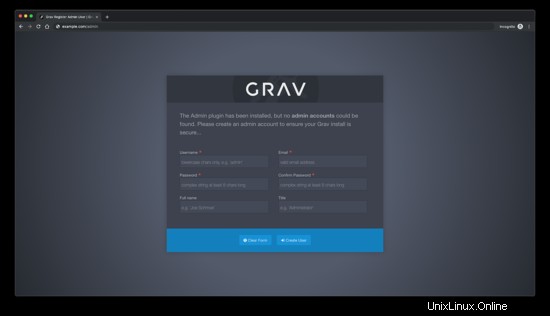
Dopo la creazione, verrai reindirizzato alla dashboard dell'amministratore:
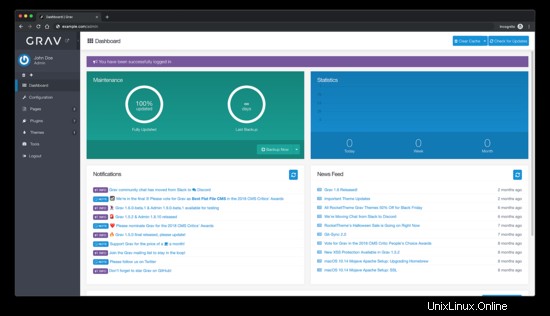
Link
- https://getgrav.org/
- https://github.com/getgrav/grav